iCloud biedt een handige manier om een back-up te maken van alle iOS-bestanden op de iPhone en deze te synchroniseren met al uw gekoppelde Apple-apparaten. Nadat u Foto's in iCloud hebt ingeschakeld, worden alle nieuw gemaakte foto's op uw iPhone gekopieerd naar iCloud. Deze bestaande afbeeldingsbestanden in Cloud worden ook gesynchroniseerd met uw iOS-apparaat. Als u foto's van de iPhone of iPad verwijdert, worden ze over het algemeen ook uit iCloud verwijderd.
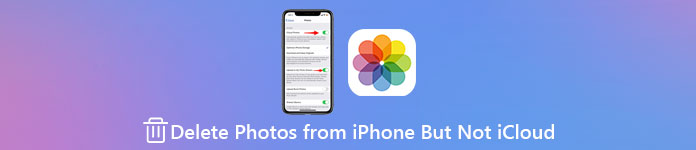
Dit bericht laat het je zien hoe foto's van de iPhone te verwijderen, maar niet van iCloud. Als je foto's op je iPhone wilt opschonen om opslagruimte vrij te maken en een back-up van de afbeeldingen in iCloud te houden, kun je de drie onderstaande methoden volgen om dat te doen.
- Deel 1. Schakel iCloud-foto's uit om foto's van iPhone te verwijderen, maar niet van iCloud
- Deel 2. Verander iCloud-account om foto's van iPhone te verwijderen, maar niet van iCloud
- Deel 3. Gemakkelijkere manier om foto's van de iPhone te verwijderen zonder ze uit iCloud te verwijderen
- Deel 4. Veelgestelde vragen over het verwijderen van foto's van de iPhone, maar niet van iCloud
Deel 1. Schakel iCloud-foto's uit om foto's van iPhone te verwijderen, maar niet van iCloud
Als u foto's van de iPhone wilt verwijderen, maar niet van iCloud, kunt u de back-up en synchronisatie van Foto's in iCloud uitschakelen.
Stap 1Open op uw iPhone Instellingen app. Tik bovenaan op uw iCloud-account en scrol omlaag om de iCloud optie.
Stap 2Tik iCloud om de hoofdinterface van iCloud te openen. Hier kun je vinden en uitschakelen iCloud Foto's met gemak.
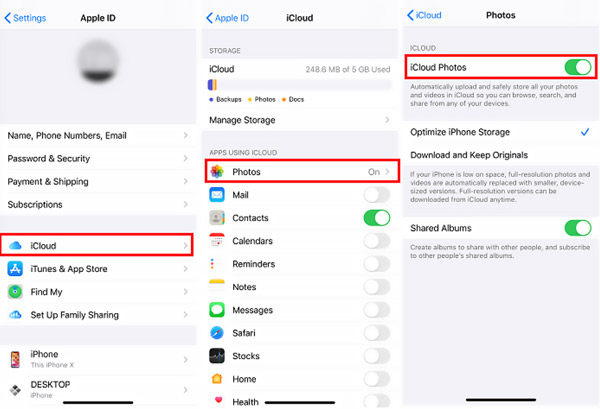
Door dit te doen, wordt er geen back-up gemaakt van uw gemaakte foto's in iCloud. Tegelijkertijd worden deze foto's in de iCloud-service niet gewist nadat u foto's van uw iPhone hebt verwijderd.
Deel 2. Verander iCloud-account om foto's van iPhone te verwijderen, maar niet van iCloud
Er wordt een back-up gemaakt van uw foto's op de iPhone op een iCloud-account en vervolgens gesynchroniseerd met andere Apple-apparaten die met hetzelfde account zijn ondertekend. Als u het iCloud-account op uw iPhone wijzigt en vervolgens de foto's verwijdert, wordt deze verwijderingshandeling niet gespiegeld naar het oorspronkelijke iCloud-account.
Stap 1Ga naar uw Instellingen app op je iPhone en kies je iCloud-account.
Stap 2Scrol omlaag naar het onderste scherm en tik op de uitloggen optie. Tijdens deze stap moet u eerst het Apple ID-wachtwoord invoeren om Zoek mijn iPhone uit te schakelen. Daarna kunt u nogmaals op de knop Afmelden tikken om uw bewerking te bevestigen.

Stap 3Tik in de app Instellingen op de Log in op je iPhone en voer een ander iCloud-account of Apple ID in. Volg de instructies op het scherm om over te schakelen naar een ander account. Mogelijk moet u de Apple ID-verificatiecode invoeren om door te gaan met het proces.
Na al deze bewerkingen kunt u de Foto's-app op uw iPhone openen en vervolgens foto's selecteren en verwijderen volgens uw behoefte.
Deel 3. Gemakkelijkere manier om foto's van de iPhone te verwijderen zonder ze uit iCloud te verwijderen
Om snel verschillende iOS-gegevens op de iPhone te beheren en foto's van de iPhone maar niet van iCloud te verwijderen, kunt u vertrouwen op de gebruiksvriendelijke iPhone Eraser.

4,000,000 + downloads
Verwijder alle iOS-bestanden, inclusief afbeeldingen op iPhone en iPad, maar niet op iCloud.
Wis ongewenste bestanden, verwijder apps, verwijder grote en oude bestanden om ruimte vrij te maken.
Drie wisniveaus om alle iOS-gegevens en instellingen op iPhone/iPad/iPod touch te wissen.
Bescherm persoonsgegevens en bescherm uw privacy op een veilige manier.
Stap 1Dubbelklik op de downloadknop hierboven om deze iPhone Eraser-tool gratis te installeren en uit te voeren op uw Windows-pc of Mac. Verbind de iPhone met de pc via een bliksemsnelle USB-kabel. Kraan Trust op uw iPhone-scherm zodat het snel herkend kan worden.

Stap 2Klik Maak ruimte vrij op het linkerpaneel om de . te vinden Foto's opschonen voorzien zijn van. Kies het en scan vervolgens snel alle afbeeldingsbestanden op deze iPhone.

Stap 3Na het scannen krijgt u twee opties aangeboden, Back-up en comprimerenen Exporteren en verwijderen de foto's.

Stap 4Als u foto's van uw iPhone wilt verwijderen maar ze op iCloud wilt bewaren, kunt u de Exporteren en verwijderen optie. Selecteer alle foto's die u wilt verwijderen en klik op de Verwijder om ze van je iPhone te verwijderen.

Met deze allesomvattende iPhone Eraser kunt u alle soorten iOS-bestanden op uw iPhone of iPad beter beheren. Zoals u kunt zien, heeft het ook veel functies waarmee u andere ongewenste iOS-gegevens kunt verwijderen, grote afbeeldingen kunt comprimeren, app-gegevens wissenen wis alle iPhone-gegevens grondig. Je kunt het gratis downloaden om iPhone-opslag vrij te maken en je iOS-apparaat te optimaliseren.
Deel 4. Veelgestelde vragen over het verwijderen van foto's van je iPhone, maar niet van iCloud
Vraag 1. Zal het verwijderen van Foto's op mijn iPhone ze ook van de Mac verwijderen?
Ja, nadat u afbeeldingen uit de Foto's-app op de iPhone hebt verwijderd, worden deze afbeeldingsbestanden uit uw iCloud-foto's verwijderd. In dat geval worden ook foto's op uw andere Apple-apparaten die met hetzelfde iCloud-account zijn ingelogd, verwijderd.
Vraag 2. Hoe foto's herstellen van iCloud?
Om uw verloren foto's van een iCloud-back-upbestand te herstellen, moet u: fabrieksinstellingen van de iPhone en herstel vervolgens de iPhone vanaf een iCloud-back-up in de setup-interface.
Vraag 3. Hoe verwijder je alle foto's in één keer op een iPhone?
Om alle foto's op je iPhone te verwijderen, ga je naar de Foto's-app, tik op Foto'sen laat Alle foto's zien. Raken Selecteren tik in de rechterbovenhoek op en kies alle foto's en verwijder ze. U kunt ook blijven tikken op de Foto's app-pictogram totdat je de . krijgt App verwijderen optie. Kies het om de Foto's-app en al zijn gegevens van de iPhone te verwijderen.
Conclusie
Dit bericht deelt drie effectieve manieren om: verwijder foto's van iPhone maar niet van iCloud. Als u enkele foto's of video's van uw iOS-apparaat wilt verwijderen maar ze op iCloud wilt bewaren, kunt u de methode van uw voorkeur gebruiken om dat te doen.




